作者:IT邦德
中国DBA联盟(ACDU)成员,目前从事DBA及程序编程
(Web\java\Python)工作,主要服务于生产制造
现拥有 Oracle 11g OCP/OCM、
Mysql、Oceanbase(OBCA)认证
分布式TBase\TDSQL数据库、国产达梦数据库以及红帽子认证
从业8年DBA工作,在数据库领域有丰富的经验
B站主播Oracle、Mysql、PG实战课程,请搜索:jeames007
擅长Oracle数据库运维开发,备份恢复,安装迁移,性能优化、故障应急处理等。
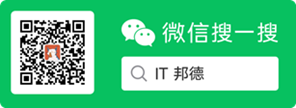
文章目录
前言
近期想做个测试,正好有台闲置的服务器,总结以下驻场安装Oracle 11G的文档,分享给大家Oracle11.2.0.4安装包
链接:https://pan.baidu.com/s/150m7KKZGYwBWrWxuo9ndcw
提取码:r93o
1 软、硬件需求检查
1.1 查看内存、swap 空间
[root@rhel64 ~]# cat /etc/redhat-release
#查看物理内存
[root@rhel64 ~]# free -m

#查看操作系统共享内存,oracle 数据库使用内存要小于此值
[root@rhel64 ~]# df -h /dev/shm/

调整方法:修改/etc/fstab
[root@rhel64 ~]# vi /etc/fstab 修改对应/dev/shm 项 defaults,size=2500M
[root@rhel64 ~]# cat /etc/fstab | grep shm
#重新挂载
[root@rhel64 ~]# mount -o remount /dev/shm

1.2 查看系统架构
[root@rhel64 ~]# uname -m
[root@rhel64 ~]# cat /etc/redhat-release

1.3 查看本地主机名解析
[root@rhel64 ~]# cat /etc/sysconfig/network
[root@rhel64 ~]# cat /etc/hosts
/etc/hosts 中主机名要与/etc/sysconfig/network 中相同
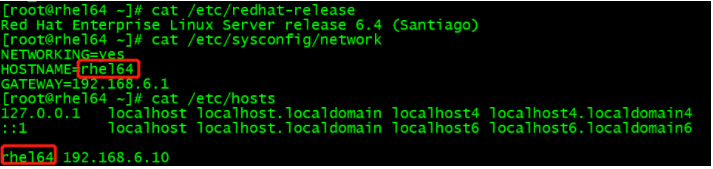
1.4 磁盘空间检查

/tmp 空间 >1G,/tmp 公用的临时文件存储位置
[root@rhel64 ~]# df -h /tmp/

软件安装目录空间 >2G
[root@rhel64 ~]# df -h /u01/
1.5 内核需求检查
查看操作系统版本
[root@rhel64 ~]# cat /proc/version
[root@rhel64 ~]# lsb_release -id

1.6 软件包检查
rpm -q binutils \
compat-libcap1 \
compat-libstdc++ \
gcc \
gcc-c++ \
glibc \
glibc-devel- \
libgcc \
libstdc \
libstdc++-devel \
libaio \
libaio-devel \
make \
sysstat \ | grep "not installed"
注:可以提前检查 也可以安装报错缺少包时再 yum 安装具体包
yum的相关配置请参考博客:
Linux配置本地yum源,高效便捷
yum 软件本地仓库
[root@rhel64 ~]# mount /dev/sr0 /mnt/dvd
[root@rhel64 ~]# df -Th
[root@rhel64 ~]# cat /etc/yum.repos.d/rhel-source.repo
[root@rhel64 ~]# yum install gcc* binutils* compat* glibc* ksh* libgcc* libstdc* libaio* make* sysstat* unixODBC* -y
1.7 修改资源限制
[root@rhel64 ~]# cp /etc/security/limits.conf /etc/security/limits.conf.bak
[root@rhel64 ~]# vi /etc/security/limits.conf
oracle soft nproc 2047
oracle hard nproc 16384
oracle soft nofile 1024
oracle hard nofile 65536
oracle soft stack 10240
[root@rhel64 ~]# tail -8 /etc/security/limits.conf

1.8 修改内核参数
[root@rhel64 ~]# cp /etc/sysctl.conf /etc/sysctl.conf.bak
[root@rhel64 ~]# vi /etc/sysctl.conf
fs.aio-max-nr = 1048576
fs.file-max = 6815744
kernel.shmmni = 4096
kernel.sem = 250 32000 100 128
net.ipv4.ip_local_port_range = 9000 65500
net.core.rmem_default = 262144
net.core.rmem_max = 4194304
net.core.wmem_default = 262144
net.core.wmem_max = 1048576
重启,验证
[root@rhel64 ~]# reboot

2 软件安装环境准备
2.1 创建用户和组
创建组
[root@rhel64 ~]# groupadd oinstall
[root@rhel64 ~]# groupadd dba
[root@rhel64 ~]# groupadd oper
删除组命令:groupdel 组名
注意:用户组里面有用户,必须先把用户移动或删除了,才能删除组
创建用户 设置密码 oracle:oracle
[root@rhel64 ~]# useradd -g oinstall -G dba,oper oracle
[root@rhel64 ~]# passwd oracle
删除用户命令:userdel 用户名
SecureCRT 创建连接 使用 oracle 用户登录测试
[oracle@rhel64 ~]$ id
uid=500(oracle) gid=500(oinstall) groups=500(oinstall),501(dba),502(oper)
2.2 创建目录
[root@rhel64 ~]# mkdir -p /u01/app/oracle
[root@rhel64 ~]# chown -R oracle:oinstall /u01
[root@rhel64 ~]# chmod -R 775 /u01/app/oracle
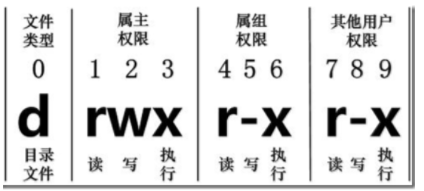
chmod是Linux下设置文件权限的命令,后面的数字表示不同用户或用户组的权限。
一般是三个数字:
第一个数字表示文件所有者的权限
第二个数字表示与文件所有者同属一个用户组的其他用户的权限
第三个数字表示其它用户组的权限。
权限分为三种:读(r=4),写(w=2),执行(x=1) 。
综合起来还有可读可执行(rx=5=4+1)、可读可写(rw=6=4+2)、可读可写可执行(rwx=7=4+2+1)
所以,chmod 755 设置用户的权限为:
1.文件所有者可读可写可执行 --7
2.与文件所有者同属一个用户组的其他用户可读可执行 --5
3.其它用户组可读可执行 --5
2.3 设置环境变量
使用 oracle 用户连接 编辑/home/oracle/.bash_profile
[oracle@rhel64 ~]$ vi .bash_profile
unset TNS_ADMIN
export ORACLE_BASE=/u01/app/oracle
export ORACLE_HOME=$ORACLE_BASE/product/11.2.0/dbhome_1
export ORACLE_SID=PROD
export PATH=$ORACLE_HOME/bin:$PATH

[oracle@rhel64 ~]$ source .bash_profile
验证
[oracle@rhel64 ~]$ echo $ORACLE_BASE
[oracle@rhel64 ~]$ echo $ORACLE_HOME
[oracle@rhel64 ~]$ echo $ORACLE_SID
[oracle@rhel64 ~]$ echo $PATH
[oracle@rhel64 ~]$ env | grep ORACLE_SID
2.4 解压软件,修改属主属组 权限
root 用户解压软件包 先后解压 1、2
[root@rhel64 db]# cd /software/db
[root@rhel64 db]# ls
[root@rhel64 db]# unzip p13390677_112040_Linux-x86-64_1of7.zip
[root@rhel64 db]# unzip p13390677_112040_Linux-x86-64_2of7.zip
解压得到 database 目录 约 2.5G

修改属主 属组 权限
[root@rhel64 db]# chown -R oracle:oinstall database/
[root@rhel64 db]# chmod -R +x database/

2.5 启动 Xmanager-passive 执行安装
启动 Xmanager - Passive
oracle 用户设置 DISPLAY 将图形化界面显示在宿主机
[oracle@rhel64 ~]$ export DISPLAY=192.168.6.1:0.0
[oracle@rhel64 ~]$ echo $DISPLAY
注意:此处需要安装 Xmanager,或者使用VNC远程连接也可以

在oracle 用户执行安装操作
[oracle@rhel64 ~]$ cd /software/db/database/
[oracle@rhel64 database]$ ll

[oracle@rhel64 database]$ ./runInstaller

3 安装 oracle 软件
3.1 不勾选

3.2 Skip software updates

3.3 Install database software only

3.4 Single instance database installation

3.5 默认 English

3.6 默认 Enterprise Edition

3.7 Next


3.8 查看缺少的包

3.9 yum 进行安装
可以使用 yum 安装第一个包
[root@rhel64 ~]# yum install elfutils-libelf-devel
第二个包 pdksh 包可以从 rhel6 光盘中找到
上传后可以 rpm -ivh 安装 但与 ksh 冲突,需要先 rpm -e 卸载 ksh

[root@rhel64 db]# rpm -e ksh
[root@rhel64 db]# rpm -i pdksh-5.2.14-37.el5.x86_64.rpm
[root@rhel64 db]# rpm -ivh pdksh-5.2.14-37.el5.x86_64.rpm
3.10 安装完成 Check Again

3.11 Install 安装

3.12 root 用户按顺序执行脚本

[root@rhel64 ~]# /u01/app/oraInventory/orainstRoot.sh
[root@rhel64 ~]# /u01/app/oracle/product/11.2.0/dbhome_1/root.sh

3.13 安装完成


4 netca 配置监听
4.1 oracle 用户执行 netca 命令
xmanager 启动状态
[oracle@rhel64 ~]$ netca
4.2 默认 Next








4.3 配置完成 lsnrctl status 查看监听状态
[oracle@rhel64 ~]$ lsnrctl status

5 dbca 建库
5.1 oracle 用户执行 dbca 命令创建数据库
xmanager 启动状态
[oracle@rhel64 ~]$ dbca

5.2 Create a Database


5.3 配置 OEM

5.4 密码统一设置为 oracle


存储使用文件系统

5.6 不勾选 不开归档

5.7 勾选 Sample Schemas

5.8 内存 1526M

标准块大小 8K

设置字符集 AL32UTF8

连接模式 专用服务器模式





5.10 Password Management

5.11 解锁 scott 用户 设置默认密码 tiger


5.12 安装完成

dbca 建库后查看相关进程
[oracle@rhel64 ~]$ ps -ef | grep ora_ | grep -v grep

EM登陆
https://192.168.6.10:1158/em

6.2 正常关闭数据库
关闭操作系统之前,必须先使用 sys 用户正常关闭数据库实例。
SCOTT@PROD>conn / as sysdba
SYS@PROD>show user
SYS@PROD>shutdown immediate;
6.3 启动数据库命令
[oracle@rhel64 ~]$ sqlplus / as sysdba
idle instance 说明数据库实例没有启动
SYS@PROD>startup
SYS@PROD>select status from v$instance;
如果觉得文章对你有帮助,点赞、收藏、关注、评论,一键四连支持
您的批评指正是我写作的最大动力!
❤️ 技术交流可以 关注公众号:IT邦德 ❤️